电脑第五人格怎么切换登录方式
提问者:念念忘不 | 浏览 次 | 提问时间:2022-02-09 | 回答数量:1

已有1条答案
过去回不去1999
回答数:87 | 被采纳数:107
方法/步骤1首先在第五人格游戏当中,点击右上角的【设置】按钮,如图所示。
2然后在设置界面,点击右下角的【退出登录】按钮,如图所示。
 3然后来到登录界面,选择另一个账号的登录方式,如图所示。
3然后来到登录界面,选择另一个账号的登录方式,如图所示。 4输入账号和密码,点击【登录】按钮,如图所示。
4输入账号和密码,点击【登录】按钮,如图所示。 5最后就可以另一个账号登录第五人格,我们就切换登录成功,如图所示。
5最后就可以另一个账号登录第五人格,我们就切换登录成功,如图所示。 总结11、在第五人格游戏当中,点击【设置】按钮2、点击【退出登录】按钮3、选择另一个账号的登录方式4、输入账号和密码,点击【登录】按钮5、第五人格切换登录完成
总结11、在第五人格游戏当中,点击【设置】按钮2、点击【退出登录】按钮3、选择另一个账号的登录方式4、输入账号和密码,点击【登录】按钮5、第五人格切换登录完成注意事项第五人格切换账号后,下次不需要输入账号密码,可以直接切换
相关问题
解决方法
-
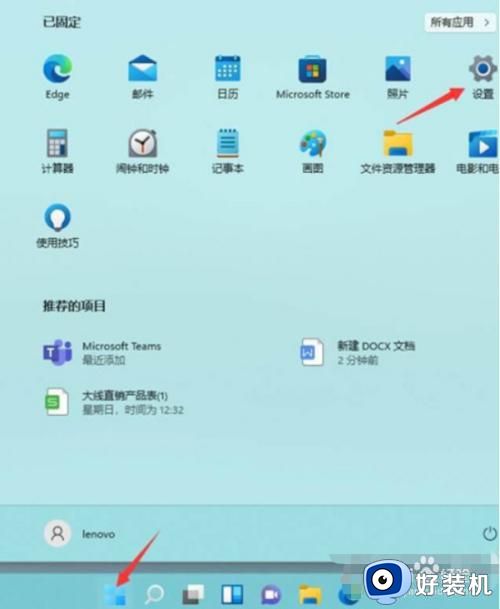
win11怎么切换账户登录 win11系统切换用户登录设置方法
现阶段,很多用户也都开始使用上了win11镜像系统,而对于一些私人电脑而言,为了保证个人的隐私,对于win11系统中默认账户登录,通常都会选择进行切换成自己私人账户登录来进行操作,可是win11怎么切换账户登录呢?这里小编就给大家介绍一篇win11系统切换用户登录设置方法。
-
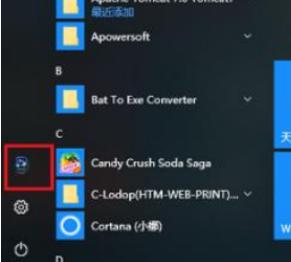
win10登录界面怎么切换用户 win10登录界面如何切换用户登录
虽然在win10系统中自带有个人账户,不过有些用户为了保护个人隐私,因此也会创建新的账户来登录使用,可是在启动win10电脑的过程中,进入登录界面之后大多用户都不懂得切换用户账户登录的方式,对此win10登录界面怎么切换用户呢?接下来小编就来教大家win10登录界面如何切换用户登录,以供大家参考。
-
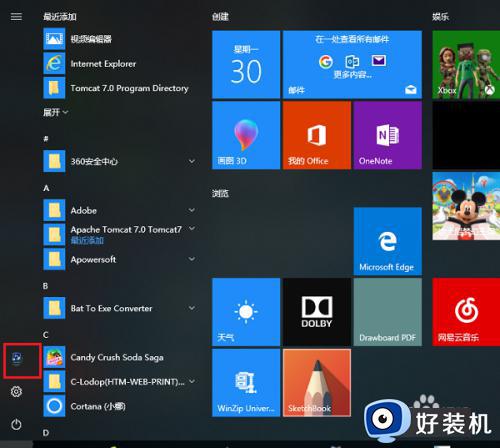
由于win10系统内置有个人账户的缘故,所以每次在启动电脑时都能够默认登录账户进入桌面,因此有用户在给win10电脑创建新的个人账户后,就想要切换默认登录账户来操作,可是win10如何切换账户登录呢?其实方法很简单,接下来小编就给大家介绍的win10切换账户登录的方法。
-
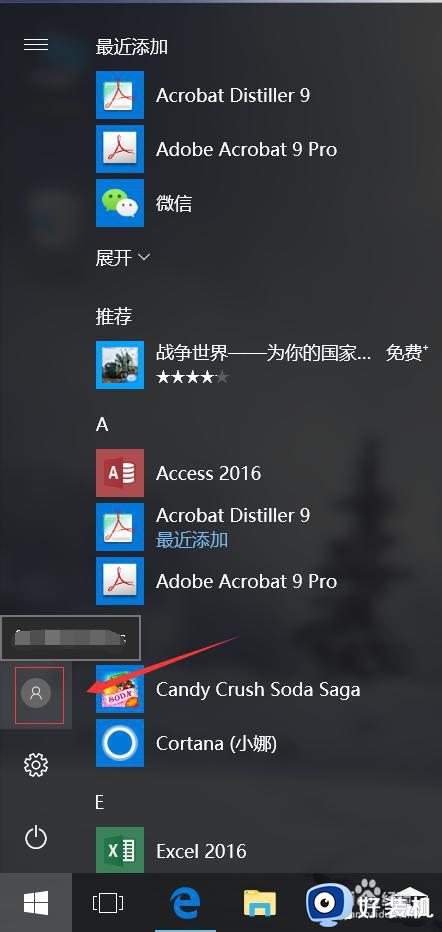
win10登录界面切换本地账户怎么弄 win10如何切换本地账户登录系统
虽然在win10系统中自带有个人账户登录,但是有些用户为了隐私安全,因此也会创建新的本地账户来登录,然而在启动win10电脑的过程中,却不懂得通过登录界面来切换本地账户登录,对此win10登录界面切换本地账户怎么弄呢?下面小编就给大家讲解win10如何切换本地账户登录系统全部内容。
-
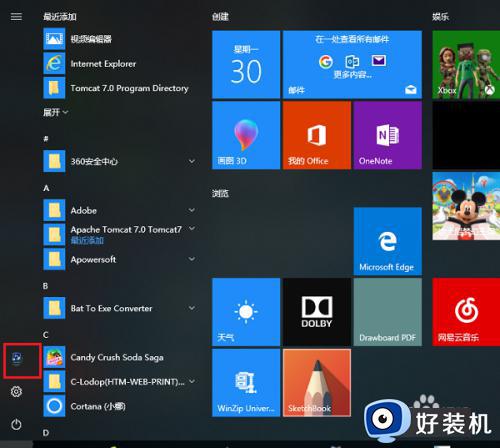
win10登录切换用户设置方法 win10登陆界面怎么切换用户
在win10系统内置有个人账户的情况下,每次启动电脑时也都会默认登录账户进入桌面,当然有些用户也会给win10电脑创建新的账户,因此就想要在开机登录界面中进行切换用户账户来进入,那么win10登陆界面怎么切换用户呢?接下来小编就给大家介绍的win10登录切换用户设置方法。
最新其他问答
- 1 笔记本可以连接两个显示器同时显示吗
- 2 加个硬盘需要重装系统吗
- 3 c盘文件复制到d盘可以删了吗
- 4 投影仪需要hdmi线吗
- 5 word文档是wps吗
- 6 c盘是桌面吗
- 7 笔记本鼠标一直插着好吗
- 8 d盘能格式化吗
- 9 笔记本关机了要拔掉电源吗
- 10 csgo必须用steam吗
热门问答
- 1 笔记本可以连接两个显示器同时显示吗
- 2 加个硬盘需要重装系统吗
- 3 c盘文件复制到d盘可以删了吗
- 4 dvd驱动器win10x64可以删除吗
- 5 投影仪需要hdmi线吗
- 6 win7必须用mbr分区吗
- 7 word文档是wps吗
- 8 c盘是桌面吗
- 9 笔记本鼠标一直插着好吗
- 10 d盘能格式化吗
